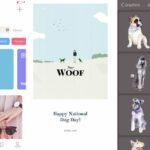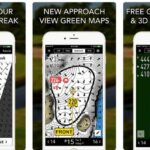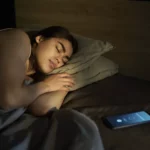当程序无法正常卸载(比您想象的更常见)或怀疑程序卸载不彻底(甚至更常见)时,卸载工具非常有用。以下是我们推荐的最佳免费软件卸载工具。
如果您在寻找彻底删除防病毒程序的工具时遇到困难,请参阅本页的最后一项,其中有一些具体的建议应该会非常有用。
iPhone 和 Android 的 真实手机追踪器
- 适用于所有 Android 和 iOS 设备
- 在目标手机上运行且未被检测到
- 24/7 客户支持,带来完美体验
- 快速设置过程,以便立即开始跟踪
IObit 卸载程序
:max_bytes(150000):strip_icc():format(webp)/iobit-uninstaller-bulk-cf0ee5836c25495795dfe68cda3e689d.png)
我们喜欢什么
- 包括几种启动卸载的方法
- 批量删除程序
- 监控安装,使其更容易移除
- 识别捆绑软件
我们不喜欢什么
- 识别捆绑软件但不允许您立即删除它们
- 安装程序可能会在安装过程中尝试安装其他程序
- 显示广告
IObit Uninstaller 是我删除程序时最喜欢用的应用程序。它有很多功能,有些是 Windows 内置应用程序卸载程序所不支持的,比如查找和删除不常用的程序、卸载浏览器工具栏和插件,甚至查看哪些程序可以更新到新版本。
在我看来,IObit Uninstaller 最棒的功能,也是我最常用的功能,就是它集成了右键菜单功能。您可以右键单击桌面上的任何程序,然后选择使用此工具将其卸载,而无需自己寻找程序的卸载程序。类似的工具也可以轻松删除正在运行的程序。
程序删除后,您可以使用此应用扫描注册表和文件系统,查找安装程序可能遗漏的残留数据,这能有效防止计算机杂乱。即使您不使用 IObit Uninstaller 卸载程序,它仍然会提示您删除残留项目。
IObit Uninstaller 还可以在进行任何更改之前创建系统还原点,包括文件粉碎机,可以强制删除程序,支持批量卸载,还包括其他有用的工具。
我经常在 Windows 11 上使用此应用程序,并且已经在 Windows 10 上对其进行了测试。它也适用于 Windows 8、7、Vista 和 XP。
极客卸载程序
:max_bytes(150000):strip_icc():format(webp)/geek-uninstaller-40ed5d5c618f45d1affb99189a00210f.png)
我们喜欢什么
- 无需安装(便携)
- 您可以查看任何程序的注册表项
- 允许您按大小对程序列表进行排序
- 删除顽固程序很容易
我们不喜欢什么
- 免费版本不支持批量卸载
Geek Uninstaller 一直是我的心头好。我喜欢它,因为下载后无需安装即可运行。它功能强大,而且体积不到 10 MB!
它可以按大小或安装日期对程序进行排序,从软件列表中删除条目,搜索程序,将已安装软件的列表导出到 HTML 文件,以及在注册表编辑器、安装文件夹或互联网中查找有关任何程序的信息。
这款免费的卸载程序可以删除桌面和 Microsoft Store 应用。您还可以通过删除注册表和文件系统中的任何引用来强制删除程序。
不幸的是,某些功能(例如批量删除)仅在专业版中有效。
我使用 Windows 11 测试了 Geek Uninstaller,但它也可以卸载 Windows 10、8 和 7 中的程序。
Alternative ID 和 Alternative Number
生成网上使用的姓名、电子邮件地址和电话号码
- 隐藏您的姓名和联系信息
- 在您不信任的网站上使用生成数据
- 避免垃圾邮件、网上跟踪和数据泄漏
批量垃圾卸载程序
:max_bytes(150000):strip_icc():format(webp)/bulk-crap-uninstaller-settings-3e655031a7d5459799381e57fb4f0bf9.png)
我们喜欢什么
- 对于喜欢修改特定选项的高级用户来说,这是一个完美的解决方案
- 它是便携式的,因此无需安装
我们不喜欢什么
- 比大多数类似工具更难使用
- 安静卸载并不总是有效
正如此截图所示,Bulk Crap Uninstaller(又名 BCU 或 BCUninstaller)是一款高级应用程序卸载程序。如果您容易被众多选项弄得不知所措,我不建议使用它;但如果您想更好地控制程序的运行方式,我建议您使用它 。
除了清理剩余文件、执行强制卸载和检测便携式应用程序的能力之外,我还想提及这些先进且罕见的功能:安静卸载、防止卸载期间系统关闭、创建还原点、批量删除(无限制)、快速删除应用程序的注册表项、按窗口/文件/文件夹卸载以及在卸载前后运行命令。
还有一个启动管理器和磁盘清理以及一些其他相关 Windows 工具的快捷方式。
如果您花时间了解它的所有功能,这是一款非常棒的软件卸载工具。
我使用 Windows 11 测试了此应用程序。它也可以在 Windows 10、8、7 和更早的 Windows 版本上运行,您可以在私人和商业环境中使用它。
PC 解密器
:max_bytes(150000):strip_icc():format(webp)/pc-decrapifier-ed25ae8925be438ea81ffb0f9f5e99f6.png)
我们喜欢什么
- 可以批量删除程序
- 允许您在卸载软件之前创建还原点
- 大多数程序可以自动卸载
- 这是一个便携式应用程序
我们不喜欢什么
- 不允许您从列表中搜索程序
- 没有过滤选项(例如,大小或名称过滤器)
- 无法直接从文件资源管理器卸载程序
- 已停止支持
PC Decrapifier 占用空间不到 2 MB,并支持批量卸载。它无需安装即可运行,因此如果您喜欢将修复相关工具保存在闪存驱动器上,它是一个不错的选择。
对于没有经验的用户来说,这是一个不错的选择,因为它提供了一个易于遵循的向导,引导您完成整个过程,包括选择要删除的内容以及在删除任何内容之前创建还原点。
有些程序可以自动快速卸载。有些程序则需要手动卸载,就像正常卸载一样,点击卸载向导即可。
在我测试这个程序时,我选择了四个应用程序进行卸载。只有一个应用程序需要按照常规卸载向导的步骤操作,其他应用程序则无需任何提示即可自动卸载。
不幸的是,没有办法过滤或搜索软件列表。
PC Decrapifier 应该可以与 Windows 11、10、8、7 及更早版本兼容。
终身号码(美国、加拿大、英国)只需25美元!
(160.00美元节省84%!)
Wise 程序卸载程序
:max_bytes(150000):strip_icc():format(webp)/wise-program-uninstaller-ec0d8048e83744039e42ec32c965482b.png)
我们喜欢什么
- 拥有简洁、现代的用户界面
- 删除注册表中的恶意条目
- 包括删除通过其他方式卸载失败的程序的方法
- 帮助识别您可能想要删除的应用程序
我们不喜欢什么
- 有时会显示广告
- 如果卸载过程中出现问题,则不允许您从备份中恢复
Wise Program Uninstaller 和本文介绍的其他卸载程序一样,支持通过文件资源管理器中的右键菜单轻松删除程序。我之所以提到这一点,是因为通过这种方式删除程序真的非常容易,尤其是那些有桌面快捷方式的程序。
删除应用程序后,它会自动扫描您的计算机,查找任何可能残留的注册表项或文件。我一直很喜欢软件卸载程序有这个功能。
如果您已经尝试使用软件的常规卸载程序但无法正确删除程序, 则强制卸载是一个可以强制删除程序的选项。
这款卸载程序还可以从已安装软件列表中删除程序条目,立即搜索所有程序,按安装日期或大小排序,并批量删除软件。它甚至还内置了其他用户提交的评论。
我用它来卸载 Windows 11 和 Windows 10 上的应用程序,但它也适用于 Windows 8、7 和 Vista。Windows XP 用户必须使用便携版。
高级卸载程序 PRO
:max_bytes(150000):strip_icc():format(webp)/advanced-uninstaller-pro-5755e70f3df78c9b46a27d74.png)
我们喜欢什么
- 删除卸载后经常留下的残留物
- 可以删除整个程序,因为它会监控安装
- 通过文件资源管理器进行快速卸载
- 允许您备份和恢复整个程序
- 包含您可能喜欢的其他工具
我们不喜欢什么
- 其中一些工具并非免费使用
- 卸载软件前没有创建还原点的选项
- 其他工具使界面变得混乱
在某些方面,Advanced Uninstaller PRO 与其他卸载程序应用非常相似。它包含一些常见功能,例如扫描剩余注册表项、上下文菜单集成和搜索功能。然而,一个名为 “监控安装”的功能 促使我将其列入了列表。
该功能会在您卸载应用程序前后拍摄计算机快照。这使得 Advanced Uninstaller PRO 能够快速识别计算机上所做的更改,从而删除程序在安装过程中修改的 每一个文件。
我不喜欢这个程序的一点是,它看起来有点杂乱,充斥着各种额外的工具,比如注册表清理器和文件粉碎器。这些功能虽然很方便,但不应该被塞进这个程序里。
支持 Windows 11、10、8、7、Vista 和 XP 的 32 位和 64 位版本。
创建网站所需的一切
托管 + 建站助手 + AI 写作助手,最高可享受 75% 的折扣 – 针对中小型网站、在线商店、博客的互联网最佳主机
- 免费域名
- 网站数量100 个
- 免费网站迁移
- 全天候客服支持
- 30天退款保证
CNY 21.99/月 +3 个月免费赠期
Puran卸载程序
:max_bytes(150000):strip_icc():format(webp)/puran-uninstaller-0f00d856e42349b38e8c0c88cb982529.png)
我们喜欢什么
- 可以识别可能的恶意程序
- 可以批量删除应用程序
- 拥有干净整洁的界面
- 允许您对列表进行排序和搜索
我们不喜欢什么
- 自 2013 年以来未更新
- 批量卸载功能不如类似程序那么好用
- 显示持久广告
Puran Software 是其他一些流行系统工具的制造商,它还拥有一款名为 Puran Uninstaller 的免费应用程序卸载程序。
它与此列表中的其他一些程序类似。它支持即时搜索已安装的软件、批量卸载、强制卸载,并允许从软件列表中删除单个程序条目。
它的一个独特之处在于,它还可以利用代码签名来验证程序的身份。如果发现应用程序的签名与该程序的已知签名不同,则会将其标识为不受信任。
我在 Windows 11 和 Windows 10 中测试了 Puran Uninstaller,但您也可以在 Windows 8、7、Vista、XP、Server 2008 或 Server 2003 中卸载应用程序。
绝对卸载程序
:max_bytes(150000):strip_icc():format(webp)/absolute-uninstaller-e7e5ee2b753a4eaebd4d98594b809f18.png)
我们喜欢什么
- 将大型程序组织到各自的类别中
- 删除无效的程序快捷方式
- 支持批量卸载
- 还会删除 Windows 更新
我们不喜欢什么
- 安装程序尝试安装另一个程序
Absolute Uninstaller 是一款免费的软件卸载工具,支持批量卸载,您可以勾选多个程序并连续卸载。新安装的程序会进行标记,方便快速识别。
我喜欢的一点是菜单中的“自动修复无效条目”选项,它可以扫描所有已安装程序,查找任何未引用实际已安装程序的条目。如果您以前删除过某个程序,但该条目仍保留在已安装软件列表中,则可能会发生这种情况。虽然它确实有搜索功能,但不如我在这里评测过的大多数其他程序那么好用。
您还可以修改列出的程序的名称,更改卸载命令行字符串并删除 Windows 更新。
此卸载程序应用程序可用于 Windows 11、10、8、7 以及可能更旧版本的 Windows,以及 Windows Server 操作系统。
保护自己免遭网络钓鱼诈骗
避开危险的钓鱼网站,领先诈骗者一步。
Ashampoo 卸载程序免费版
:max_bytes(150000):strip_icc():format(webp)/ashampoo-uninstaller-free-9cefe2648a2d493cb124edfb7bee5098.png)
我们喜欢什么
- 有用的过滤标签
- 常规卸载后执行深度清理
- 可以记录新程序的安装,以便以后更容易删除
- 包括其他清理工具
我们不喜欢什么
- 必须创建用户账户,并登录后才能使用
- 无法批量卸载程序(一次只能卸载一个)
- 未经询问就将不相关的快捷方式放在桌面上
Ashampoo 的卸载应用程序易于使用,可让您删除常规程序、Windows 应用和更新。此外,它还提供其他工具,用于清理浏览器、管理服务、更改文件关联以及擦除文件。
与此列表中的其他程序一样,该程序会在标准卸载后扫描剩余文件,以确保所有内容均已删除。我还非常喜欢强制记录新程序安装的超级实用功能,这样当您想要卸载程序时,可以更轻松地删除剩余文件。
由于硬盘空间不足,我经常卸载应用程序,所以很高兴它能轻松找到我电脑上最大的程序。其他过滤选项可以帮助我找到最近安装的程序和负面评价的应用程序。
右键单击列表中的某个程序,您可以执行很多操作,例如在线研究它、给其他用户评分以了解您的使用感受,以及从列表中删除该程序。但是,您无法批量删除程序,因此必须逐个卸载。
它适用于 Windows 11、10、8 和 7。
Uninstalr
:max_bytes(150000):strip_icc():format(webp)/uninstalr-4483cf3351ea438986b895be37296d8d.png)
我们喜欢什么
- 零输入批量移除。
- 将要删除的所有内容的详细信息。
- 监控新安装。
- 无需安装即可使用。
我们不喜欢什么
- 陈旧的用户界面。
- 如果您不手动取消选中这些选项,将自动关闭所有程序并重新启动。
- 有点太彻底了。
Uninstalr 是 Macecraft Software 推出的一款相对较新的软件卸载程序。尽管如此,它仍然有很多值得喜欢的理由……但也有一些理由让我不太喜欢它,更不喜欢我上面列出的所有程序。
一些优点:它支持无人值守的批量卸载(您不必单击任何内容),它显示将随程序删除的所有内容,可以找到以前卸载的软件残留,并且可以跟踪新安装以确保完全删除。
该软件删除工具还可以检测便携式应用程序,并允许您按大小或安装日期对已安装的程序进行排序。
需要指出的一个缺点是,卸载过程中它会自动关闭所有打开的程序,所有程序卸载完成后电脑会重新启动。有一些复选框可以关闭这些操作,但无法永久关闭,所以每次卸载新程序时都必须重新勾选。确保所有程序都正确删除固然有帮助,但我希望有一种方法可以避免这种情况一直发生。
此外,由于整个卸载过程是自动化的,程序建议您在卸载过程中甚至不要使用鼠标。如果您需要一次性删除很多程序,卸载过程可能需要几分钟才能完成,所以请做好在此过程中离开的准备。
继续操作时,请密切关注 Uninstalr 将删除的项目列表。一些用户报告说,它会尝试卸载与你选择删除的程序名称相似的程序。
适用于所有手机的理想移动 VPN 应用
- 30 天退款保证,试用零风险。
- 随时随地享受高速浏览体验。
- 在公共热点上自动保护连接安全。
Revo 卸载程序
:max_bytes(150000):strip_icc():format(webp)/revo-uninstaller-1fab8413b82b460ca77e95f7c9a8d4d6.png)
我们喜欢什么
- 提供独特的方法来删除程序
- 可以扫描剩余内容以删除所有内容
- 有便携版本
- 自动创建还原点
- 包括其他有用的免费工具
我们不喜欢什么
- 不支持批量删除
- 无法删除部分卸载的程序
- 并不总是像广告宣传的那样有效
这款程序的一个独特功能是“猎人模式” ,我喜欢它。它允许你通过选择程序打开的窗口来操控程序。你可以使用此模式卸载软件、查看其安装文件夹、终止进程,甚至阻止其在启动时运行。
使用 Revo Uninstaller 卸载应用程序时,您可以在高级模式下运行它。它会扫描文件系统和注册表,查找不再需要但未使用内置卸载程序正确卸载的残留项目。然后,您可以删除部分或全部残留项目。
在我看来,自动创建还原点是一大亮点。此外,它还包含垃圾文件清理器、隐私清理器以及其他一些额外工具。
我确实喜欢 Revo Uninstaller,但由于它还有一个专业版本,因此它缺少一些您会在该列表中的其他卸载工具中找到的相同功能,例如删除部分卸载的应用程序和支持批量删除。
它有常规安装版和便携版。官方系统要求表明它适用于 Windows Server 以及 Windows 11、10、8、7、Vista 和 XP。
CCleaner
:max_bytes(150000):strip_icc():format(webp)/ccleaner-tools-uninstall-e694860c31794fc59971f6e5d970d47a.png)
我们喜欢什么
- 按大小对程序进行排序以找到最大的程序
- 搜索已安装程序列表
- 重命名和删除程序条目
- 包含许多其他工具
我们不喜欢什么
- 不支持批量卸载
- 您必须手动运行卸载
- 仅适用于程序窗口,不适用于文件资源管理器
CCleaner 最出名的是 免费注册表清理器 和垃圾文件删除程序,但它也可以用作免费软件卸载程序。
您可以搜索已安装的软件,从程序列表中删除和重命名条目,并按名称、安装日期、大小或版本号进行排序。
使用此工具删除程序是一个明智的选择,因为您可以快速切换到其文件和注册表清理器来清除卸载程序可能留下的任何残留文件。
事实上,在我找到一些更好的选项(上面列出的选项)之前,这是我多年来用来删除应用程序的程序,但如果我已经在程序中需要卸载某些应用程序时,我仍然会不时使用它。
其他一些有用的工具包括重复文件查找器、硬盘擦除器和启动管理器。
该程序适用于 Windows 11、10、8、7、Vista 和 XP。此外,CCleaner 还提供便携版。
OESIS 端点评估
:max_bytes(150000):strip_icc():format(webp)/oesis-endpoing-assessment-removal-tool-56fec2785f9b5861950e73db.png)
我们喜欢什么
- 应用程序会自动删除(您无需单击任何内容)
- 每次卸载后检查并删除任何残留
- 允许您批量删除程序
- 无需安装(便携式)
我们不喜欢什么
- 并非所有程序都可以删除
- 没有文件资源管理器集成
OESIS Endpoint Assessment 包括一个名为 OESIS Removal Module(以前称为 AppRemover)的应用程序卸载程序。
它最大的限制在于并非所有已安装的程序都能被卸载。被识别为杀毒软件、文件共享应用程序、工具栏和备份程序的程序可以被卸载,但其他程序则无法卸载。
尽管如此,它还是因为 OESIS 卸载模块而入选了我们的名单,该模块可以静默卸载上述软件,无需您干预。它还支持批量卸载,并自动扫描残留文件和注册表项,以确保删除整个程序及其所有引用。
这是一个可移植的程序,这意味着您无需在计算机上安装即可使用。它适用于 Windows 11、10、8、7、Vista 和 XP。
Comodo程序经理
:max_bytes(150000):strip_icc():format(webp)/comodo-programs-manager-56a6f9c73df78cf772913a4f.png)
我们喜欢什么
- 监控安装以了解如何卸载程序
- 允许您恢复已删除的程序
- 与文件资源管理器集成,轻松卸载
- 能够删除 Windows 更新和驱动程序
我们不喜欢什么
- 在 Windows 11 或 10 中不起作用
- 2011年停产
- 安装后必须重新启动计算机
Comodo 可能以其防病毒软件而闻名,但它也有一款不错的卸载程序应用程序,称为 Comodo Programs Manager。
其突出的功能在于其程序安装监控方式。安装 Comodo 程序管理器后,任何新安装的软件都会受到实时监控,以跟踪注册表和文件系统的每一次更改。这样,当您准备删除程序时,Comodo 的软件卸载工具就能准确地找到要删除的程序,进行彻底的清理。
我喜欢它的功能,即使程序被意外删除,它也能从备份中恢复。它还能从文件资源管理器的右键菜单中删除程序,查看任何程序的安装文件夹,并按名称、公司、大小、使用频率、安装文件夹和安装日期对已安装软件列表进行排序。其中一些过滤选项在其他同类程序中很少见。
除了常规程序外,Comodo 程序管理器还可以删除 Windows 更新、驱动程序和 Windows 功能。
此程序仅兼容 Windows 8、7、Vista 和 XP。您需要此列表中的其他程序来卸载 Windows 11 或 Windows 10 上的应用程序。这是我不再使用它的一个重要原因,但我认为如果您运行的是兼容版本的 Windows,这是一个不错的选择。
免费卸载
:max_bytes(150000):strip_icc():format(webp)/free-uninstall-it-56a6f9c75f9b58b7d0e5cbe9.png)
我们喜欢什么
- 拥有独特的方式删除麻烦的软件
- 卸载前可以创建还原点
- 支持多种方式查看节目列表
我们不喜欢什么
- 程序中的一个主要功能可能不适合您
- 不支持批量卸载
免费卸载程序是一款可以在无法通过常规方式卸载应用程序时强制卸载应用程序的程序。它会扫描与相关程序相关的注册表和文件项,然后允许您将其删除。
该程序与我评测过的其他强制删除程序的一个区别是,免费卸载程序可以通过可执行文件删除软件,即使该软件未列在已安装程序列表中。
幸运的是,与类似的应用程序不同,这里有一个选项可以在删除软件之前创建系统还原点。
其中包含一个安装监视器,它可以跟踪程序的安装方式,以提供一种简单的方法来删除它,但我无法让它正常工作。
该程序应适用于 Windows 11、10、8、7、Vista 和 XP。
防病毒软件卸载程序
:max_bytes(150000):strip_icc():format(webp)/virus-computer-key-steven-puetzer-the-image-bank-getty-images-56a6f9e63df78cf772913af6.jpg)
如果您计划在删除当前版本后重新安装其中一个程序,请确保您已安全备份许可证信息,以避免必须重新购买产品密钥。
上面列出的所有程序都应该能够删除防病毒软件,但如果不能,开发人员的专用卸载程序应该可以解决问题。
由于防病毒程序与 Windows 的集成更加紧密,可以保护 Windows 免受威胁,因此对于此列表中的一般程序来说,删除这些程序可能特别困难。
这些专用的卸载程序仅用于删除列出的应用程序。如果您没有关联的程序,使用卸载程序将不会有任何效果。
卸载 McAfee 产品: McAfee Ultimate、McAfee Advanced、McAfee Premium、McAfee Total Protection 等。
卸载诺顿产品:诺顿 360、诺顿防病毒软件、诺顿安全 VPN 等。
卸载 Bitdefender:Bitdefender 针对每个需要卸载的产品都有不同的工具
卸载卡巴斯基产品:卡巴斯基 Premium、卡巴斯基 Plus、卡巴斯基 Standard 等。
卸载 Microsoft Security Essentials
卸载 Comodo 产品:Comodo Internet Security、Comodo 防火墙、Comodo Antivirus、Comodo Client Security 和 Comodo Advanced Endpoint Protection (AEP)
卸载 AVG 产品: AVG Free、AVG Internet Security、AVG Ultimate 等。
卸载 Avast 产品:Avast Free Antivirus、Avast Premium Security、Avast Ultimate 等。